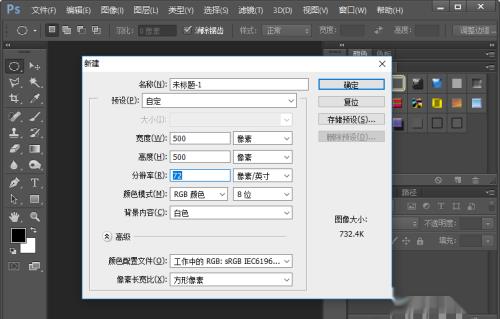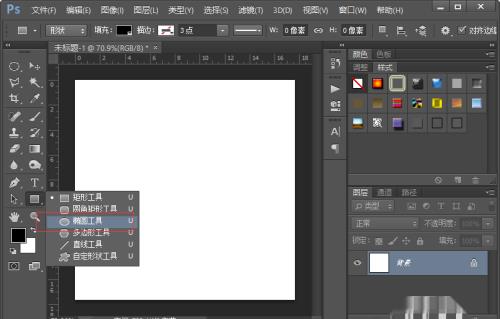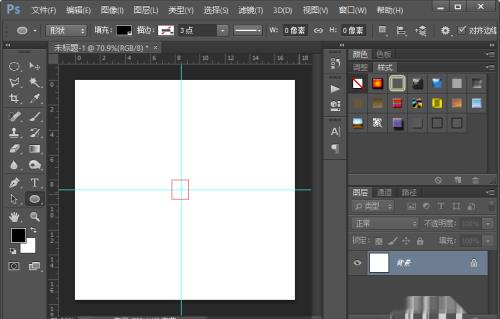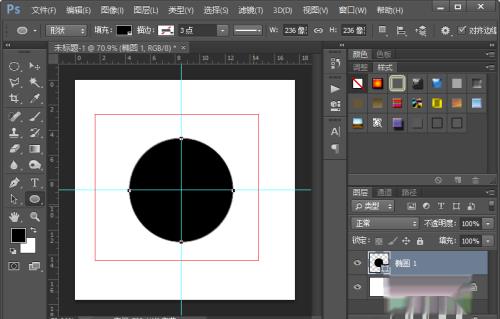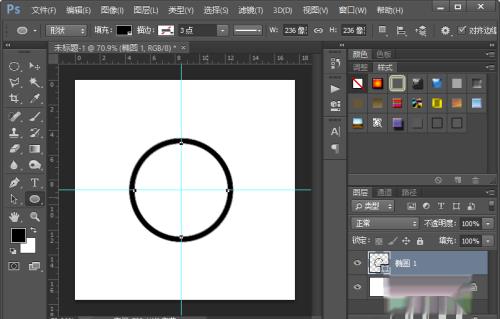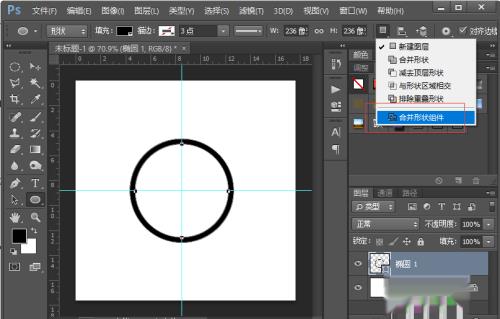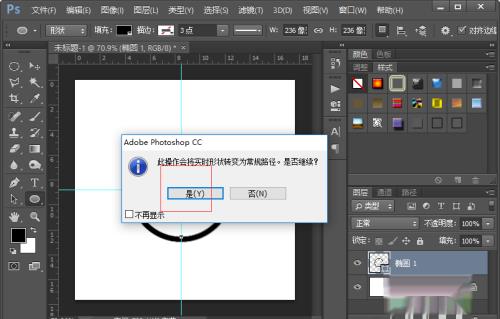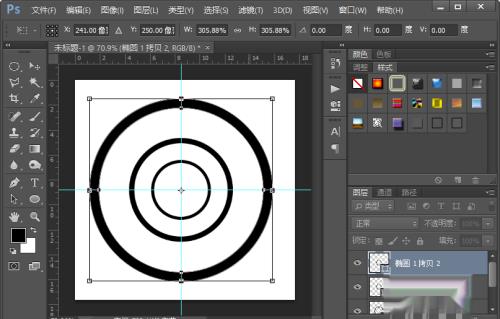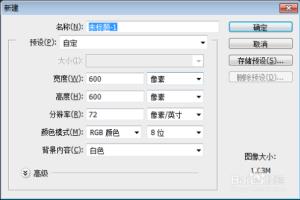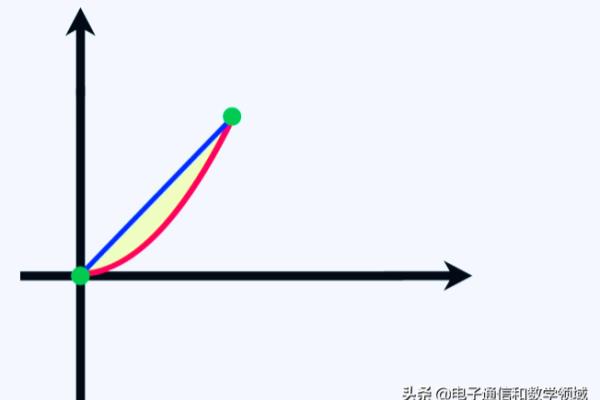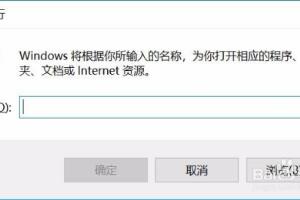1、打开ps软件,然后我们新建一个如图所示参数的画布。
2、接下来,我们选择工具栏中的椭圆工具。
3、接着,我们拉出两条参考线分别穿过画布的中心;紧接着,我们把鼠标移动到画布的中心;接下来,我们按住键盘的alt+shift键,画出如图所示的中心在画布中心的正圆。
4、然后,我们先按住键盘的alt键,然后把鼠标移动到画布的中心,当鼠标的右下角出现一个“-”号,我们再按键盘的shift键画出如图所示的正圆。这样就会把之前的圆形剪切成圆环。
5、接着,我们找到形状的属性的路径操作里面找到“合并形状组件”,这样就会使得圆环成了一个整体。
6、然后,我们分别复制圆环对其进行放大和缩小,它们都不会变模糊。